Obrazki odgrywają ważną rolę w angażowaniu odbiorców, a ulepszanie tych zdjęć za pomocą filtrów może dodać profesjonalnego, kreatywnego charakteru twojej witrynie internetowej.
Edycja zdjęć na twojej witrynie WordPress za pomocą filtrów podobnych do tych z Instagrama może zmienić ich wygląd i pomóc wyróżnić się twoim treściom.
W WPBeginner często dodajemy zrzuty ekranu do naszych wpisów na blogu, ponieważ piszemy wiele poradników. Zauważyliśmy jednak, że inne witryny internetowe używają filtrów na swoich obrazkach. Dlatego też dokładnie zbadaliśmy i przetestowaliśmy różne rozwiązania, które pomogą ci łatwo dodać filtry w stylu Instagrama do twoich obrazków WordPress.
W tym artykule omówimy, jak dodać filtry zdjęć podobne do Instagrama w WordPress.
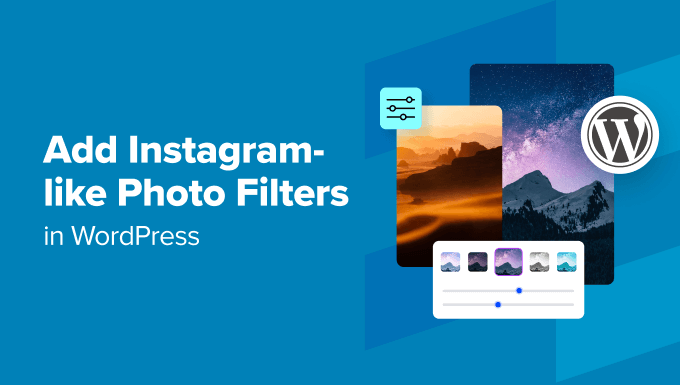
Po co dodawać filtry zdjęć podobne do tych z Instagrama w WordPressie?
Filtr Instagram to funkcja na platformie mediów społecznościowych, która pozwala edytować twoje zdjęcie za pomocą jednego kliknięcia. Po prostu wybierasz z biblioteki wstępnie ustawionych edycji dla obrazka, a Instagram automatycznie stosuje te zmiany.
Do każdego zdjęcia można zastosować filtr w zakresie od 0 do 100%.
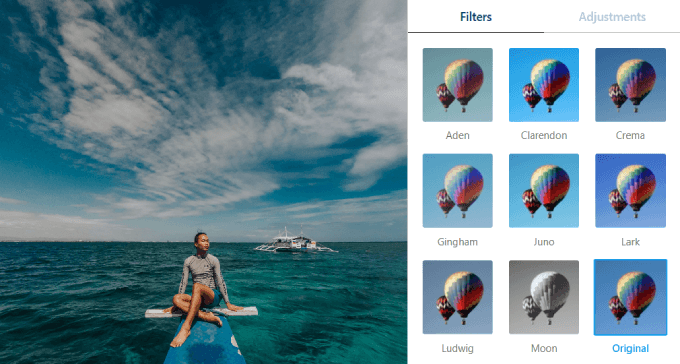
Dlaczego więc warto korzystać z filtrów na Instagramie? Oto kilka kluczowych powodów:
- Edytuj swoje zdjęcia łatwiej i szybciej: Wszyscy chcemy wpisywać piękne obrazki na naszych witrynach WordPress. O ile twoje zdjęcia nie są już oszałamiające lub nie jesteś mistrzem Adobe Photoshop, prawdopodobnie chcesz łatwiejszego sposobu retuszowania zdjęć.
- Stwórz spójny obrazek marki: Branding jest wszystkim. Opowiada relację o rodzaju twojej firmy i wiadomości, którą chcesz wysłać do odbiorców. Korzystanie z filtrów marki zwiększy atrakcyjność wizualną twojej witryny internetowej i stworzy bardziej spójny wygląd.
- Bądź kreatywny: Filtry mogą urozmaicić twoją treść, pozwalając na wyróżnienie obrazków. Może to być pomocne przy prezentowaniu produktów lub elementów portfolio.
Uwaga: Jeśli chcesz dowiedzieć się, jak wprowadzać inne zmiany w twoich obrazkach, zapoznaj się z naszym wpisem na temat podstawowej edycji obrazków w WordPressie.
Mając to na uwadze, przejdźmy do tego, jak dodać filtry zdjęć podobne do tych z Instagrama do twojej witryny WordPress. Oto kroki, które omówimy:
Jak dodawać efekty do zdjęć na Instagramie za pomocą łatwych filtrów obrazków?
Dobrą wiadomością jest to, że filtry obrazków można dodawać w WordPressie za darmo. Nie trzeba w tym celu korzystać z oddzielnej platformy, takiej jak Instagram lub oprogramowania do edycji zdjęć.
Aby rozpocząć, należy zainstalować i włączyć wtyczkę Easy Image Filters.
Jeśli potrzebujesz instrukcji krok po kroku, zapoznaj się z naszym przewodnikiem na temat instalacji wtyczki WordPress.
Po włączaniu, prześlij zdjęcia, które chcesz edytować, do biblioteki multimediów WordPress.
Aby to zrobić, przejdź do sekcji Media ” Utwórz nowy plik multimedialny. Stamtąd wybierz pliki obrazków, które chcesz dodać i wybierz “Prześlij”.
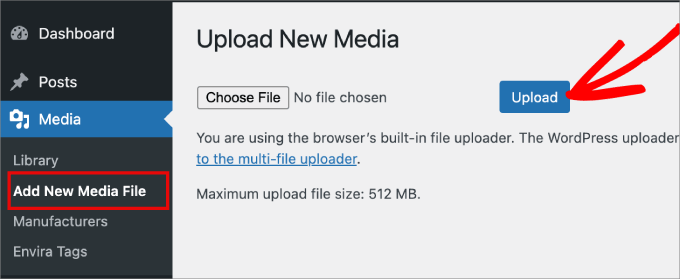
Teraz wystarczy przesłać wszystkie zdjęcia, do których chcesz dodać filtry.
Następnie należy przejść do karty Multimedia ” Biblioteka, a następnie wybrać zdjęcie, które chcemy edytować.

Powinny otworzyć się szczegóły załącznika obrazka, gdzie zobaczysz pełny podgląd zdjęcia.
W prawym dolnym rogu kliknij “Edytuj więcej szczegółów”.
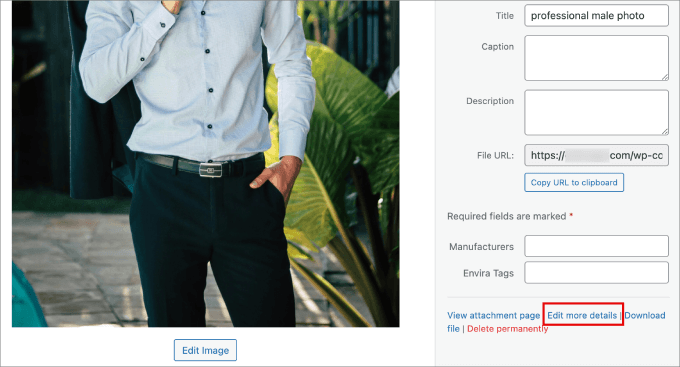
Pod polem Opis znajduje się funkcja “Dodaj efekty obrazu”, w której można zastosować różne filtry do wybranego obrazka.
Kliknij “Dodaj”.
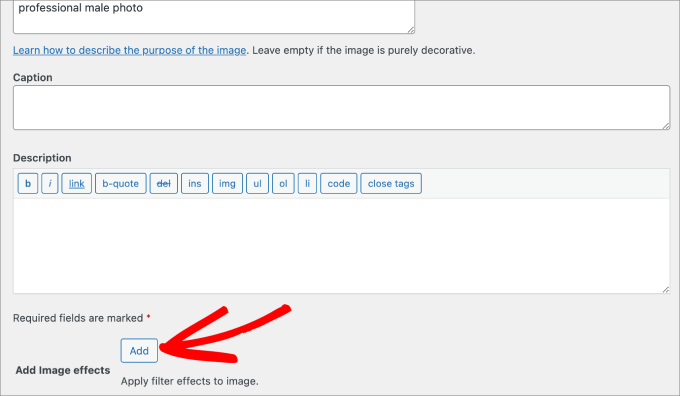
Na tym ekranie w górnej części ekranu wyświetlany jest obrazek, a następnie dostępne korekty i ustawienia wstępne, które można wprowadzić.
Niektóre z ważnych korekt, które można wprowadzić, to zmiany na zdjęciu:
- Jasność
- Kontrast
- Wibracja
- Nasycenie
- Ekspozycja
- Hue
- I więcej
Do wyboru jest również 25 różnych ustawień wstępnych. Preset to konfiguracja ustawień zaprojektowana w celu uzyskania określonego wyglądu. Automatycznie dostosowuje określone kolory i oświetlenie na zdjęciu, dzięki czemu nie trzeba tego robić ręcznie.
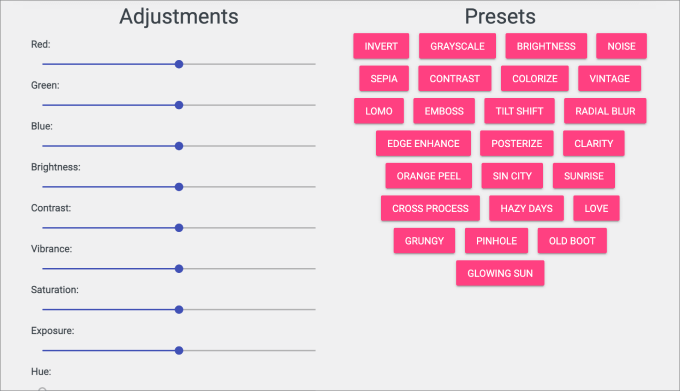
Przełączaj regulacje lub wybierz dowolne ustawienie wstępne, które pasuje do twoich preferencji.
Gdy będziesz zadowolony z ulepszeń filtra, kliknij “Zapisz”. Jeśli chcesz przywrócić obrazek do pierwotnego stanu, możesz zamiast tego wybrać opcję “Resetuj”.
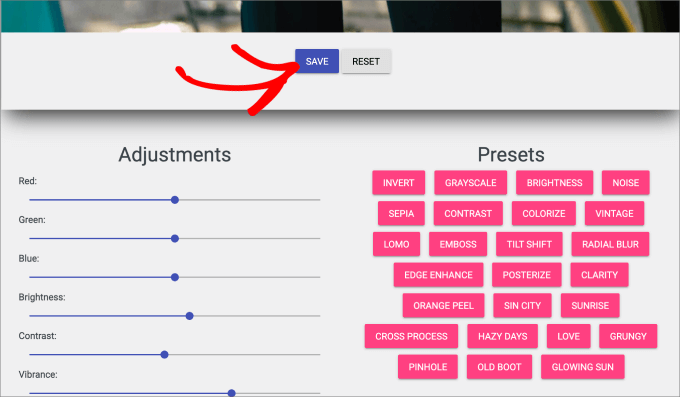
Po zapisaniu zmian, zaktualizowany obrazek automatycznie pojawi się w twojej bibliotece multimediów.
Wystarczy wrócić do karty Multimedia ” Biblioteka, aby znaleźć zaktualizowany obrazek z dodanym filtrem podobnym do tego z Instagrama.
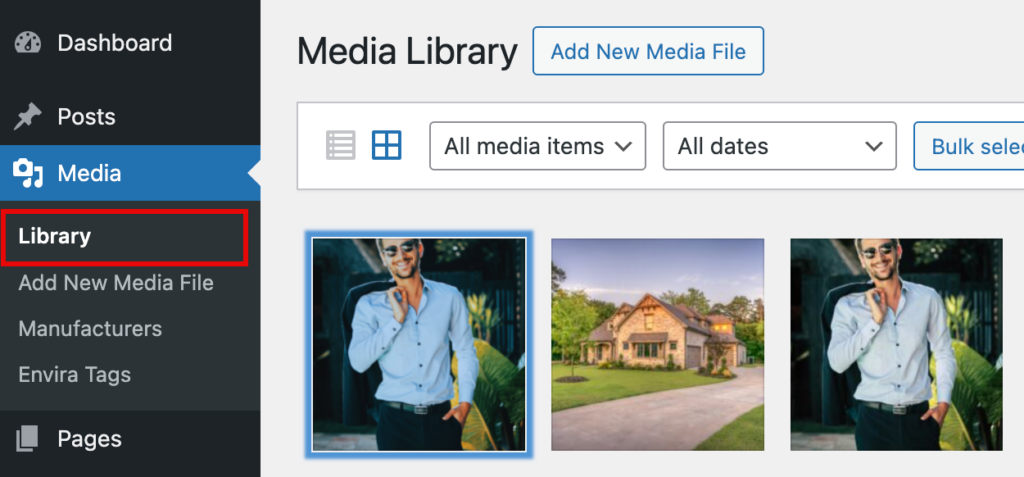
Teraz możesz przesłać to zdjęcie w dowolne miejsce na twojej witrynie.
Na przykład, możesz dodać obrazek do strony WordPress lub wpisu i powinien on wyglądać tak.
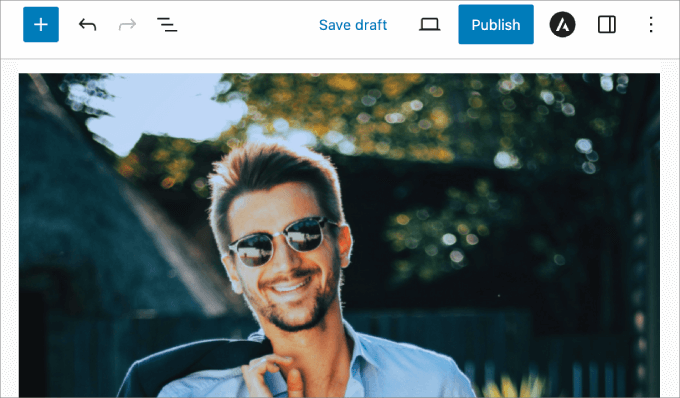
Jeśli potrzebujesz pomocy przy wgrywaniu twoich przefiltrowanych obrazków, możesz zapoznać się z naszym przewodnikiem na temat prawidłowego dodawania obrazków w WordPressie.
Jak dodać twoje przefiltrowane zdjęcia do galerii?
Dodawanie efektów fotograficznych do twoich obrazków to świetny sposób na ich wyróżnienie. W niektórych przypadkach warto jednak dodać twoje przefiltrowane obrazki do galerii obrazów.
Oto kilka przykładów, w których może to być przydatne:
- Jesteś fotografem i chcesz zaprezentować swoje portfolio.
- Jeśli prowadzisz firmę zajmującą się nieruchomościami i chcesz wyróżnić zdjęcia twoich domów mieszkalnych.
- Jesteś agencją cyfrową, która chce pokazać potencjalnym klientom podgląd rodzaju swojej pracy.
Ale galerie nie ograniczają się również do tych firm. Prawie każda witryna internetowa może korzystać z galerii obrazków, aby wizualnie zaprezentować swoje produkty lub usługi.
Aby utworzyć galerię obrazków dla twoich przefiltrowanych zdjęć, będziesz musiał zainstalować i włączyć wtyczkę Envira Gallery.
Uwaga: Możesz po prostu użyć darmowej wersji Envira Gallery, jeśli jesteś zainteresowany tylko dodawaniem pokazów slajdów. Jeśli jednak zależy ci na zaawansowanych funkcjach, takich jak więcej motywów galerii, (okno) lightbox lub pokaz slajdów, powinieneś rozważyć skorzystanie z wersji pro.
Envira Gallery to najlepsza wtyczka do galerii obrazków dla WordPress. Umożliwia tworzenie 111111 pięknych, responsywnych galerii zdjęć i filmów za pomocą kreatora przeciągnij i upuść.

Kilka naszych marek partnerskich wykorzystało to narzędzie do stworzenia atrakcyjnych galerii. Aby uzyskać szczegółowe informacje, zobacz naszą recenzję Envira Gallery.
Pierwszą rzeczą, którą musisz zrobić, to zainstalować i włączyć wtyczkę Envira Gallery. Jeśli potrzebujesz instrukcji krok po kroku, zapoznaj się z naszym przewodnikiem na temat instalacji wtyczki WordPress.
Po włączaniu, musisz przejść do strony Envira Gallery ” Add New, aby utworzyć nową galerię. Nadaj jej tytuł, aby móc później łatwo się do niej odwołać.
Następnie kliknij “Wybierz pliki z twojego komputera”.
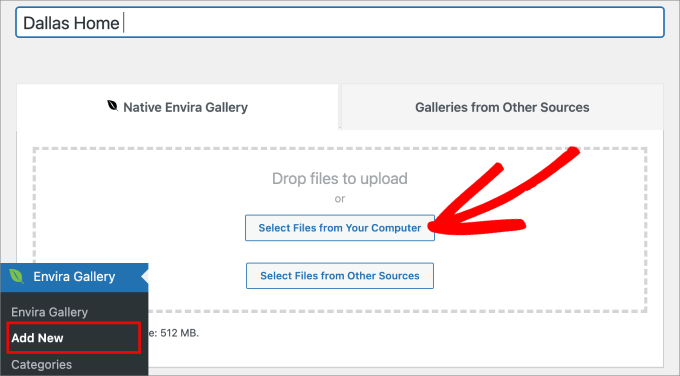
Następnie należy wybrać obrazki z twojego komputera.
Po przesłaniu zdjęć można przewinąć w dół, aby zobaczyć wszystkie dodane obrazki w karcie “Galeria”.
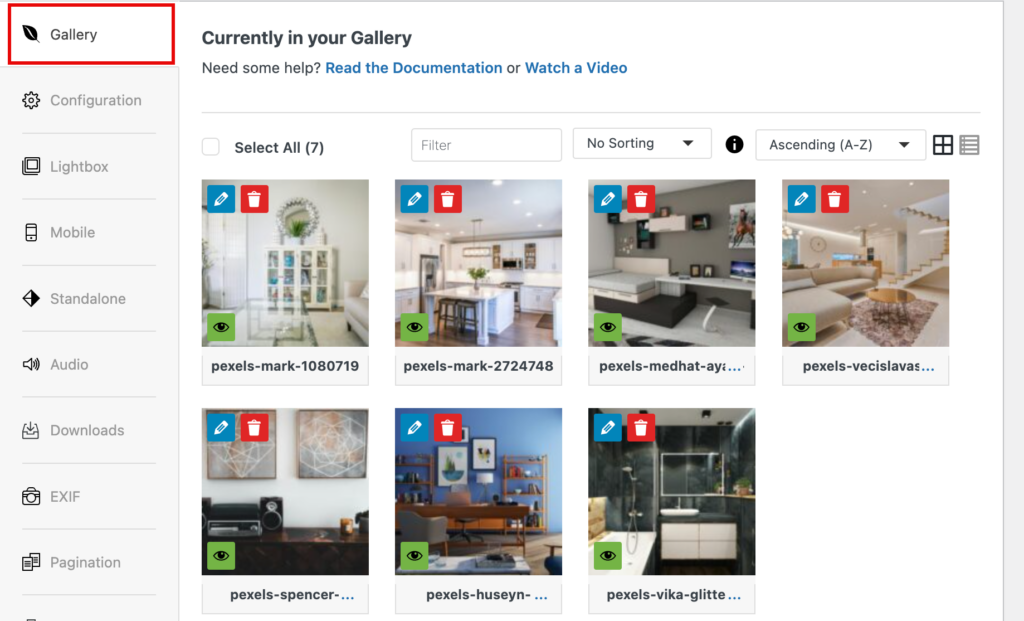
W karcie “Konfiguracje” można wybrać układ galerii, rozmiar obrazka, wymiary obrazka i inne.
W ten sposób możesz dostosować wygląd galerii do swoich potrzeb.
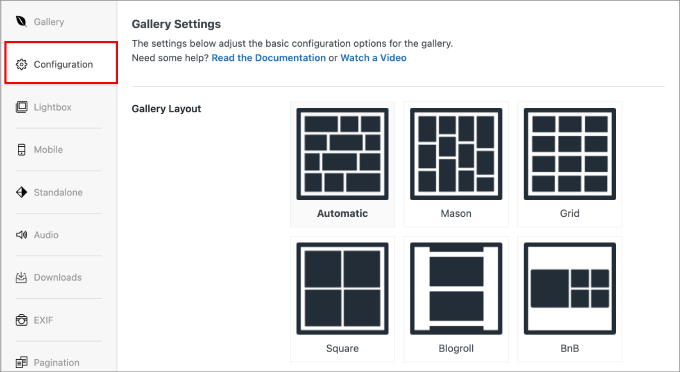
Następnie wystarczy nacisnąć przycisk “Opublikuj” w panelu po prawej stronie.
Następnie możesz użyć bloku Envira Gallery, aby dodać twoją galerię do dowolnego wpisu lub strony.
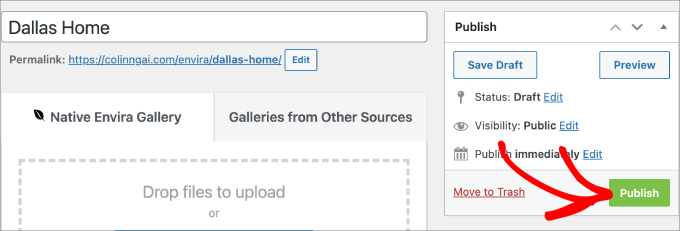
Oto jak to wygląda na naszej demonstracyjnej witrynie internetowej.
Aby uzyskać więcej informacji, zapoznaj się z naszym przewodnikiem na temat tworzenia galerii obrazków w WordPress.
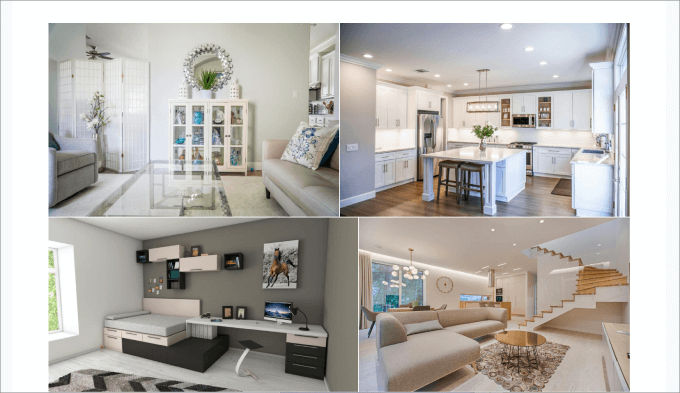
Bonus: Osadzanie twojego kanału na Instagramu w WordPressie
Oprócz dodawania filtrów podobnych do Instagrama, możesz również dodać cały kanał Instagramu do swojej witryny internetowej. Pozwoli to użytkownikom zobaczyć twoje treści w mediach społecznościowych, zwiększając zaangażowanie i zatrzymując klientów na dłużej.
Aby to zrobić, możesz użyć Smash Balloon Instagram Feed Pro. Jest to najlepsza wtyczka do Instagramu na rynku, która zawiera wizualny kreator, łatwą integrację z platformą mediów społecznościowych i pozwala tworzyć kanały z możliwością zakupu.
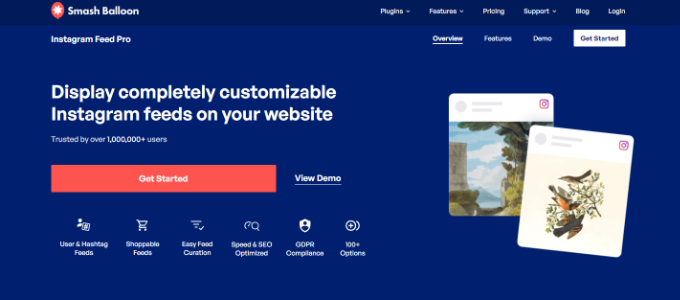
Osobiście przetestowaliśmy to narzędzie i stwierdziliśmy, że jest ono bardzo przyjazne dla początkujących i skalowalne. Aby dowiedzieć się więcej, zobacz naszą recenzję Smash Balloon.
Możesz wybrać układ kanału i dodać przyciski “Wczytywanie więcej” i “Śledź”.
Poza tym możesz włączyć lightbox (okno), zmienić schemat kolorów i zoptymalizować twój kanał dla urządzeń mobilnych. Aby uzyskać szczegółowe informacje, zobacz nasz poradnik, jak łatwo osadzać Instagram w WordPress.
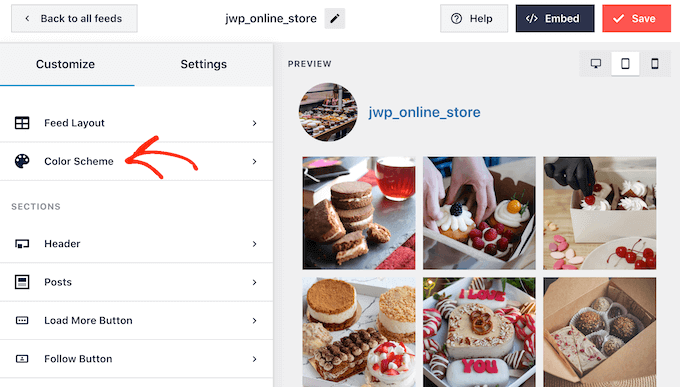
Mamy nadzieję, że ten artykuł pomógł ci nauczyć się dodawać filtry zdjęć podobne do tych z Instagrama w WordPress. Zachęcamy również do zapoznania się z naszą listą najlepszych programów do projektowania stron internetowych lub naszym przewodnikiem na temat dodawania obrazków tła w WordPressie.
If you liked this article, then please subscribe to our YouTube Channel for WordPress video tutorials. You can also find us on Twitter and Facebook.





Jose
Hello,
Your pressgram knowledge base link is a 404.
Jose
rafael armstrong
Glad to hear an Android version is in the works– I just heard about the app in the last week or so, and based on what I read, I can’t wait to try it out.
Andy Green
“Next, you just need to choose which blog(s) you’d like to publish the photos to and whether you want to share it on Facebook and Twitter. That’s it.”
Can you positively confirm this? I tried many times to publish to a self-hosted blog with zero success. It was when I installed the WP plugin on the site that it started working, no problem at all.
I created a ticket on the PG support page but never got a reply whether the plugin is required.
So, are you sure it works without the plugin?
WPBeginner Support
yes we can confirm this. It works smoothly on self hosted WordPress blogs without installing the plugin.
Admin
Jim
Not always. I have yet to be able to get it work with self-hosted, regardless of whether or not the plugin is installed.
Zimbrul
Thanks for the tutorial. Pressgram is not that intuitive to set up and this tutorial is quite good in this respect.
I was trying to publish something to my blog on the day they released the app but it didn’t work. It might be because my blog is in maintenance mode…
Stark
Nice tut.
Jonathan Blundell
I’ve been using Pressgram since July or so (Alpha testing) and LOVE it.
The WordPress mobile app (and plugins for importing Instagram or Flickr images) has always left me wanting when it comes to publishing photos and Pressgram fills that void. I’m not as concerned about the filters as I am about having an easy way to share my photos on my WordPress sites on the go.
I’m already seeing an increase in my visits and page views thanks to adding Pressgram to my site. No more losing traffic to a third-party site and *hoping* I can bring them back to my site.
Plus, the ability to publish to multiple WordPress sites with a couple clicks is HUGE.
Really excited now that Pressgram has officially launched and can’t wait to see what’s in store.